HANDLEIDING VOOR VOIC
|
|
|
- Jonas Hendriks
- 7 jaren geleden
- Aantal bezoeken:
Transcriptie
1 HANDLEIDING VOOR VOIC
2 KENNISGEVING Hoewel de informatie in dit document met zorg is samengesteld, geeft Mitel Networks Corporation (MITEL ) geen garanties ten aanzien van de inhoud van dit document. De informatie in dit document kan zonder voorafgaande kennisgeving worden gewijzigd en is niet bindend voor Mitel, aan haar gelieerde ondernemingen of haar dochterbedrijven. Mitel, aan haar gelieerde ondernemingen en haar dochterbedrijven kunnen niet aansprakelijk worden gesteld voor eventuele fouten of weglatingen in dit document. In verband met bedoelde wijzigingen kunnen revisies of nieuwe edities van dit document worden uitgebracht. Geen enkel deel van dit document mag voor enig doel op welke wijze dan ook, elektronisch dan wel mechanisch, worden gereproduceerd of verspreid zonder voorafgaande schriftelijke toestemming van Mitel Networks Corporation. Handelsmerken Mitel en NuPoint Messenger zijn handelsmerken van Mitel Networks Corporation. Andere productnamen die in dit document worden genoemd, kunnen handelsmerken van hun respectieve houders zijn en worden hierbij erkend. Mitel NuPoint Messenger IP Handleiding voor voic Versie 10.0 Maart 2006, handelsmerk van Mitel Networks Corporation Copyright 2006, Mitel Networks Corporation Alle rechten voorbehouden.
3 Inhoudsopgave Inleiding Uw voic systeem Over dit document De telefoon Voordat u uw mailbox opent Toegang tot uw mailbox Van binnen uw organisatie Van buiten uw organisatie De mailbox instellen Menuoverzicht Begroetingen Naam Wachtwoord Berichten afspelen Spraakberichten afspelen Terwijl u een bericht beluistert Nadat u een bericht hebt beluisterd Berichten opstellen Een spraakbericht maken Gebruikersopties Toegang tot gebruikersopties en de korte handleiding Begroetingstekst, naam en wachtwoord Distributielijsten Belschemaopties Optionele functie Gesprek opnemen Opnemen tijdens een gesprek met twee partijen Een opname beluisteren Optionele functie Fax Afleveringsopties voor faxberichten Faxberichten afspelen en afdrukken Nadat u een faxbericht hebt beluisterd Een faxbericht maken (zonder spraak) Een faxbericht maken (met spraak)
4 Handleiding voor voic 4
5 Inleiding Inleiding Uw voic systeem NuPoint Messenger geeft u meer communicatiemogelijkheden. U kunt nu uw voic berichten, berichten die zijn opgenomen via Gesprek opnemen en faxberichten vanaf elk touch-tone-toestel ter wereld ophalen. Het systeem biedt een mailbox waarmee u berichten kunt verzenden en ontvangen. Deze mailbox kunt u naar wens aanpassen door uw naam, de gewenste begroeting en een wachtwoord in te stellen. Met NuPoint Voice kunt u eenvoudig spraakberichten afspelen, verzenden, beantwoorden en doorsturen. Over dit document In deze handleiding vindt u instructies voor het gebruik van de voorzieningen van de Mitel-telefoongebruikersinterface. Opmerking: Afhankelijk van de configuratie van uw mailbox, is het mogelijk dat niet alle opties die in deze handleiding worden beschreven, beschikbaar zijn. Neem contact op met de systeembeheerder voor meer informatie. De telefoon Voordat u met de voic functies van het systeem aan de slag gaat, is het raadzaam eerst vertrouwd te raken met de telefoon. Berichttoets: deze gebruikt u om het NuPoint Voice-systeem te bellen en uw mailbox te openen. Toetsenblok: hiermee selecteert u menuopties binnen het voic systeem. Berichtlampje: geeft aan dat uw mailbox berichten bevat. Softkeys: hiermee selecteert u diverse menuopties voor voic . Als u een menuoptie wilt selecteren die op het telefoonscherm wordt weergegeven, drukt u op de bijbehorende, contextafhankelijke softkey op het digitale telefoonscherm of op de desbetreffende cijfertoets op het toetsenblok. Opmerking: De namen van de softkeys die in deze handleiding worden gebruikt, kunnen per toestel enigszins verschillen. Zo kan de softkey Verw. (Verwijderen) op bepaalde telefoons bijvoorbeeld worden aangeduid als de softkey Wissen. 5
6 Handleiding voor voic Voordat u uw mailbox opent Voordat u uw mailbox opent, dient u de volgende gegevens op te vragen bij de systeembeheerder: het nummer van de NP-receptionist (optioneel) het toegangsnummer voor het NuPoint Voice-systeem uw mailboxnummer het standaardwachtwoord Voor problemen of vragen over procedures neemt u contact op met de systeembeheerder. 6
7 Toegang tot uw mailbox Toegang tot uw mailbox Al uw spraakberichten bevinden zich in uw persoonlijke 'mailbox', die beveiligd is met een wachtwoord. De systeembeheerder kent aan u een tijdelijk wachtwoord toe, dat u gebruikt wanneer u de mailbox voor de eerste keer opent. De wijze waarop u naar uw mailbox belt, hangt af van of u van binnen of buiten uw organisatie belt. Van binnen uw organisatie Vanaf uw eigen toestel 1. Bel het interne toegangsnummer voor het NuPoint Voice-systeem. 2. Voer uw wachtwoord in wanneer daarom wordt gevraagd. Vanaf een ander toestel 1. Bel het interne toegangsnummer voor het NuPoint Voice-systeem. 2. Druk op wanneer om een wachtwoord wordt gevraagd. 3. Voer het mailboxnummer in en druk op. 4. Voer uw wachtwoord in wanneer daarom wordt gevraagd. Van buiten uw organisatie Vanaf een buitenlijn 1. Bel het externe toegangsnummer voor het NuPoint Voice-systeem. 2. Voer het mailboxnummer in en druk op. 3. Voer uw wachtwoord in wanneer daarom wordt gevraagd. Vanaf een buitenlijn naar de automatische receptionist 1. Bel het nummer van de NP-receptionist. 2. Druk op om toegang tot het NuPoint Voice-systeem te krijgen. 3. Voer het mailboxnummer in en druk op. 4. Voer uw wachtwoord in wanneer daarom wordt gevraagd. 7
8 Handleiding voor voic De mailbox instellen Wanneer u uw mailbox voor de eerste keer opent, wordt automatisch een korte handleiding geactiveerd. Hiermee wordt u door uw eerste mailboxsessie geleid, waarbij wordt uitgelegd hoe u een begroeting en uw naam opneemt, terwijl u ook wordt gevraagd uw tijdelijke wachtwoord te wijzigen. Menuoverzicht Afbeelding 1: Menu telefoongebruikersinterface en functieopties Tip: Nadat u berichten hebt afgespeeld of verstuurd, kunt u door het systeem worden teruggevoerd naar een eerder menu met andere opties dan het menu dat u zojuist hebt gebruikt. 8
9 De mailbox instellen Begroetingen Nadat u uw mailbox hebt geopend, wordt u gevraagd een of meer begroetingen op te nemen die bellers horen wanneer zij uw mailbox bellen. U kunt bijvoorbeeld twee verschillende begroetingen opnemen: één begroeting voor wanneer uw lijn bezet is (zoals Ik ben op dit moment bezig met een ander gesprek en kan uw gesprek niet aannemen ) en een andere voor wanneer u niet in de buurt van uw toestel bent (zoals Ik zit op dit moment niet op mijn plek ). Naam U wordt gevraagd uw naam op te nemen, zodat: u wordt begroet wanneer u zich bij het systeem aanmeldt (bijvoorbeeld: Hallo Janet Smit ); andere gebruikers weten wanneer een bericht van u afkomstig is (bijvoorbeeld uur, van Janet Smit ); uw naam bekend is bij andere gebruikers wanneer zij een bericht in uw mailbox achterlaten (bijvoorbeeld Janet Smit ). Wachtwoord U moet altijd een wachtwoord invoeren voordat u uw mailbox kunt openen. De eerste keer dat u uw mailbox opent, gebruikt u het tijdelijke wachtwoord dat door de systeembeheerder is toegekend. Tijdens het programma van de handleiding wordt u gevraagd uw wachtwoord te wijzigen in een nummer met 4 tot 10 cijfers. U wordt aangeraden een wachtwoord te definiëren dat u gemakkelijk kunt onthouden, maar geen voor de hand liggende code als 1234 te kiezen. Opmerking: Wachtwoorden zijn alleen vereist als u uw privacy wilt beschermen. Als u geen wachtwoord wilt gebruiken, voert u 0000 in wanneer u tijdens het programma van de handleiding om een wachtwoord wordt gevraagd. Zodra u de mailbox hebt ingesteld, kunt u aan de slag met de geavanceerde berichtvoorzieningen van NuPoint Voice. 9
10 Handleiding voor voic Berichten afspelen Wanneer u uw mailbox opent om uw berichten op te halen, wordt eerst aangegeven hoeveel berichten de mailbox bevat (bijvoorbeeld: De mailbox bevat 2 urgente berichten en 4 niet-afgespeelde berichten ). Spraakberichten afspelen Nadat u uw mailbox hebt geopend, drukt u op of op de softkey Afspelen. Uw urgente berichten worden automatisch als eerste afgespeeld. Opmerking: Als op het voic systeem de datum- en tijdoptie is ingeschakeld, wordt de datum- en tijdinformatie automatisch aan het begin van elk bericht weergegeven. Neem contact op met de systeembeheerder voor meer informatie. Terwijl u een bericht beluistert Tijdens het afspelen van een bericht kunt u altijd de volgende toetsen en softkeys gebruiken: Toets Softkey Actie Meer gevolgd door Pauze Het bericht 30 seconden onderbreken. Het bericht vijf seconden terugspoelen. Het bericht vijf seconden vooruitspoelen. Vlgd Naar het volgende bericht gaan. Meer gevolgd door Afspelen Teruggaan naar het begin van het vorige bericht. Opmerking: Afhankelijk van de configuratie van uw mailbox, is het mogelijk dat u niet al deze opties kunt gebruiken. Neem contact op met de systeembeheerder voor meer informatie. 10
11 Berichten afspelen Nadat u een bericht hebt beluisterd Aan het einde van een bericht kunt u de volgende toetsen en softkeys gebruiken: Toets Softkey Actie Afspelen (of Herhalen) Beantwoorden Het bericht nogmaals afspelen. Een antwoord sturen aan degene die het bericht heeft gestuurd. Wanneer u uw antwoord hebt opgenomen, drukt u op of de softkey Zend om het antwoord te verzenden en uw sessie te vervolgen. Druk vervolgens op Doorsturen Houd Verwijderen om uw antwoord indien gewenst naar andere mailboxen te sturen. Het bericht naar een andere mailbox, een distributielijst of een extern telefoonnummer sturen. U kunt ook extra opmerkingen opnemen voordat u het bericht naar iemand anders verstuurt. Nadat u uw opmerkingen hebt toegevoegd, drukt u op of op de softkey Zend (of Sluiten) en vervolgt u uw sessie. Druk vervolgens op om het bericht indien gewenst naar andere mailboxen te sturen. Het bericht bewaren. U kunt bewaarde berichten pas openen nadat u de wachtrijen met niet-afgespeelde berichten en ontvangstbevestigingen hebt doorlopen. Het bericht verwijderen. Opmerking: Als u een bericht per ongeluk hebt verwijderd, kunt u het terughalen door onmiddellijk op of op de softkey Terughalen te drukken. Als u direct nadat u het bericht hebt verwijderd op een andere toets dan drukt, kunt u het bericht niet meer terughalen. Opmerking: Afhankelijk van de configuratie van uw mailbox, is het mogelijk dat u niet al deze opties kunt gebruiken. Neem contact op met de systeembeheerder voor meer informatie. 11
12 Handleiding voor voic Berichten opstellen Als u een bericht wilt opstellen, opent u eerst uw mailbox door het systeemtoegangsnummer te bellen en uw wachtwoord in te voeren. Vervolgens kunt u een spraakbericht samenstellen voordat of nadat u eventuele niet-afgespeelde berichten in uw mailbox hebt beluisterd. Onthoud dat u uw berichten kunt adresseren aan andere mailboxen, distributielijsten en externe telefoonnummers. Een spraakbericht maken Een spraakbericht opnemen 1. Druk op of op de softkey Maak bericht om een bericht samen te stellen. 2. Voer het nummer van de ontvanger in. Als u liever een naam kiest, drukt u op de specifieke toets die op het voic systeem aan deze voorziening is toegekend en kiest u vervolgens de achter- en voornaam van de ontvanger totdat de naam wordt herkend. Opmerking: Het systeem geeft automatisch de toets aan waarop u moet drukken als u op naam wilt kiezen. Aangezien dit een configureerbare voorziening is, verschilt de toets waarop u moet drukken per voic systeem. 3. Nadat de naam van de ontvanger is bevestigd, voert u de naam of het nummer van eventuele andere ontvangers in (u kunt bijvoorbeeld één bericht naar alle leden van een bepaalde commissie sturen, waarin u het tijdstip en de locatie van de volgende commissievergadering aangeeft). 4. Nadat u het bericht hebt geadresseerd, drukt u op of op de softkey Opnemen. 5. Spreek na de toon uw bericht in. (U kunt op drukken om de opname te onderbreken en vervolgens op een willekeurige toets drukken om de opname te hervatten, of u kunt de softkeys Pauze/Doorgaan gebruiken.) 12
13 Berichten opstellen Opgenomen bericht versturen Nadat u het bericht hebt opgenomen, kunt u het bericht verzenden, beluisteren, aanpassen of annuleren of een afleveringsoptie voor het spraakbericht opgeven. U kunt hiervoor gebruikmaken van de volgende opties: Toets Softkey Actie Verzenden Het bericht versturen en terugkeren naar het hoofdmenu. Aanhangen De opname aanvullen. Verwijderen De opname wissen en opnieuw beginnen. Inzien Het bericht opnieuw afspelen. Einde opname Toegang krijgen tot opties voor berichtadressering, zoals urgente aflevering, latere aflevering, vertrouwelijk en ontvangstbevestiging. Nadat u de gewenste opties hebt geselecteerd, drukt u op of op de softkey Zend (of Sluiten) om het bericht te versturen en terug te gaan naar het hoofdmenu. Opmerking: Als u regelmatig berichten naar meerdere gebruikers verstuurt, kunt u persoonlijke distributielijsten maken om het opgeven van ontvangers voor uw berichten nog eenvoudiger te maken (raadpleeg Distributielijsten on page 15). 13
14 Handleiding voor voic Gebruikersopties In het menu met gebruikersopties kunt u de handleiding beluisteren, de begroeting wijzigen, uw naam opnemen, uw wachtwoord definiëren, distributielijsten voor voic maken en opties voor geplande oproepen selecteren. Toegang tot gebruikersopties en de korte handleiding Druk op of op de softkey Opties om de gebruikersopties vanuit het hoofdmenu te openen. U kunt op elk gewenst moment op nemen. drukken om nogmaals de korte handleiding door te Begroetingstekst, naam en wachtwoord Toen u de mailbox voor het eerst instelde (raadpleeg De mailbox instellen on page 8), hebt u een begroeting en uw naam opgenomen en een wachtwoord geselecteerd. In het menu met gebruikersopties kunt u deze gegevens op elk gewenst moment wijzigen. U wordt aangeraden uw begroeting(en) regelmatig te actualiseren, bijvoorbeeld om bellers te laten weten of u wel of niet op kantoor bent. In het menu met gebruikersopties kunt u de volgende toetsen en softkeys gebruiken: Toets Softkey Actie Begroetingen Naam wijzigen Wachtwoord Uw begroeting(en) wijzigen. U kunt een eerste begroeting en een of meer voorwaardelijke begroetingen opnemen. Neem voorwaardelijke begroetingen op voor wanneer uw lijn bezet is (bijvoorbeeld: Ik ben op dit moment bezig met een ander gesprek en kan uw gesprek niet aannemen ) en voor wanneer u er niet bent (bijvoorbeeld: Ik zit op dit moment niet op mijn plek ). Nadat u uw begroeting hebt opgenomen, drukt u op of op de softkey Wijz om de begroeting te selecteren die u wilt dat bellers horen: Eerste of Voorwaardelijk. Uw naam opnieuw opnemen. Uw wachtwoord wijzigen. Opmerking: Afhankelijk van de configuratie van uw mailbox, is het mogelijk dat u geen voorwaardelijke begroetingen kunt instellen. Neem contact op met de systeembeheerder voor meer informatie. 14
15 Gebruikersopties Distributielijsten Met een distributielijst kunt u één bericht opnemen en dit vervolgens naar een groot aantal mensen sturen zonder dat u hun adressen apart hoeft op te geven. U kunt distributielijsten gebruiken wanneer u een bericht opstelt of doorstuurt naar iemand anders. Een distributielijst maken of wijzigen 1. Druk op of op de softkey Gedist.lijst in het menu met gebruikersopties. 2. Voer het nummer van de distributielijst in. Zorg ervoor dat het eerste cijfer altijd een nul (0) is. 3. Druk op om een naam voor de distributielijst op te nemen (bijvoorbeeld: commissie productplanning ). Telkens als u berichten aan deze distributielijst richt, hoort u deze naam. 4. Druk op om leden toe te voegen aan de lijst; druk op om leden te verwijderen. 5. Typ het nummer of de naam van de gebruikers die u wilt toevoegen of verwijderen. 6. Druk op als u de lijst met geselecteerde leden wilt afspelen. 7. Druk op om terug te gaan naar het hoofdmenu. Opmerking: Alle persoonlijke distributielijsten moeten beginnen met het cijfer 0. Een distributielijst gebruiken Geef in plaats van een mailboxnummer het nummer van de gewenste distributielijst op. Het nummer van de distributielijst wordt nu weergegeven. Belschemaopties Met NP WakeUp kunt u NuPoint Voice zo programmeren dat u op een bepaald tijdstip op een specifiek telefoonnummer wordt gebeld. Wekoproepen kunnen worden gepland voor de periode van maandag tot en met vrijdag, voor weekenden, voor elke dag of op één specifiek tijdstip. Met Berichtaflevering kunt u een schema definiëren waarmee u op een specifiek tijdstip op een specifiek telefoonnummer wordt gebeld als er een bericht in uw mailbox binnenkomt, zodat u het bericht kunt ophalen. Met de optie Intercom kunt u een schema definiëren waarmee u een bericht op uw pager ontvangt zodra er een bericht in uw mailbox binnenkomt. Met de optie Berichten voor latere aflevering beluisteren kunt u berichten beluisteren die voor latere aflevering staan gepland. U kunt de aflevering van een bericht maximaal 365 dagen later plannen via het menu met opties voor berichtadressering (raadpleeg Opgenomen bericht versturen on page 13). 15
16 Handleiding voor voic Optionele functie Gesprek opnemen Met de functie Gesprek opnemen kunt u bij het NuPoint Voice-systeem telefoongesprekken opnemen. Opmerking: In sommige rechtsgebieden bent u wettelijk verplicht om de andere partij op de hoogte te brengen van het feit dat u het gesprek opneemt. Neem contact op met de systeembeheerder voor specifieke instructies. Opnemen tijdens een gesprek met twee partijen Het systeem kan zodanig worden geprogrammeerd dat externe gesprekken automatisch worden opgenomen wanneer u of de andere partij een gesprek aanneemt. Neem contact op met de systeembeheerder voor meer informatie. Als gesprekken niet automatisch worden opgenomen, moet u op een toets Opnemen drukken om de opname tijdens een gesprek met twee partijen te starten. Welke toets u moet indrukken, hangt af van de softkeyvoorziening op het toestel. De volgende telefoons bieden ondersteuning voor softkeys: Superset IP 5240 IP Opnemen met behulp van softkeys Als u de opname tijdens een gesprek met twee partijen wilt starten, drukt u op de softkey Opnemen die op het digitale telefoonscherm wordt aangegeven. Opname onderbreken of hervatten tijdens een gesprek Als u de opname wilt onderbreken, drukt u op de softkey Pauze. Als u de opname na de onderbreking wilt hervatten, drukt u op de softwaretoets Doorgaan. De opname stoppen Als u de opname wilt stoppen zonder het opgenomen gesprek op te slaan, drukt u op de softkey Stopp&wissen. Als u de opname wilt stoppen en opslaan, drukt u op de softkey Stop&opslaan. Opmerking: De beheerder kan de instellingen voor Gesprek opnemen zodanig hebben geconfigureerd dat een opgenomen gesprek automatisch wordt opgeslagen zodra u ophangt. Als automatisch opslaan is ingeschakeld, hoeft u dus alleen maar aan het eind van het gesprek op te hangen om het opgenomen gesprek op te slaan. 16
17 Optionele functie Gesprek opnemen Opnemen met behulp van vaste toetsen Als u een gesprek wilt opnemen met behulp van de vaste toetsen, drukt u op de toets Opnemen die de systeembeheerder op het toestel heeft geprogrammeerd. Opmerking: Wanneer u vaste toetsen gebruikt bij de functie Gesprek opnemen, kunt u een opnamesessie alleen starten. De systeembeheerder moet de optie voor automatisch opslaan inschakelen om ervoor te zorgen dat uw gesprekken automatisch worden opgeslagen zodra u ophangt. Raapleeg uw systeembeheerder voor meer informatie. Een gesprek in de wacht zetten tijdens een opname Wanneer u een gesprek in de wacht zet terwijl het gesprek wordt opgenomen, wordt de opname opgeslagen en naar uw mailbox verzonden. Wanneer u het gesprek uit de wacht haalt, wordt een nieuwe opnamesessie gestart. Opmerking: Afhankelijk van de programmering van het systeem is het ook mogelijk dat u de opname kunt opslaan door op DS./CONF. of een lijnweergavetoets te drukken. Neem contact op met de systeembeheerder voor meer informatie. Een opname beluisteren U beluistert als volgt een opgenomen gesprek nadat het gesprek is beëindigd: 1. Neem de hoorn op. 2. Open de voic box. 3. Volg de aanwijzingen om de opname op te halen. De procedure hiervoor is hetzelfde als voor het ophalen van een normaal spraakbericht. 17
18 Handleiding voor voic Optionele functie Fax Met de functie Fax kunt u door middel van de telefoongebruikersinterface faxberichten beheren die naar uw mailbox zijn gestuurd. U kunt ongelezen faxberichten ophalen, een spraakbericht afspelen dat met een fax is meegestuurd, een fax naar een faxapparaat sturen en een fax (met of zonder spraakbericht) naar een andere gebruiker sturen. Afleveringsopties voor faxberichten Vanuit het menu Gebruikersopties hebt u toegang tot de afleveringsopties voor faxberichten. Druk in het hoofdmenu op en vervolgens op om naar de volgende afleveringsopties voor faxberichten te gaan: Toets Actie Hiermee stuurt u alle ongelezen faxberichten in uw mailbox naar uw standaardfaxnummer. Hiermee definieert u een standaardfaxnummer. Als u in menu Vanaf een faxtelefoon met faxopties op drukt worden al uw faxberichten automatisch naar dit nummer gestuurd. Hiermee faxt u een voorblad naar uw mailbox dat automatisch wordt gebruikt bij alle faxen die u vanuit uw mailbox afdrukt. Dit voorblad wordt niet meegestuurd met faxen die u naar andere mailboxen verstuurt. Hiermee kunt u de automatisch aflevering van faxberichten naar uw standaardnummer in- en uitschakelen. Automatisch aflevering van faxberichten houdt in dat alle faxberichten die u in uw mailbox ontvangt direct naar uw standaardfaxnummer worden doorgestuurd. Faxberichten afspelen en afdrukken Faxberichten worden in uw mailbox net zo behandeld als spraakberichten. Wanneer u uw mailbox opent om uw berichten op te halen, wordt eerst aangegeven hoeveel berichten de mailbox bevat (bijvoorbeeld: De mailbox bevat 2 urgente berichten en 4 niet-afgespeelde berichten met fax ). Vanaf een telefoon U speelt als volgt een faxbericht af: 1. Nadat u uw mailbox hebt geopend, drukt u op of op de softkey Afspelen (of Bericht afspelen). Uw urgente berichten worden automatisch als eerste afgespeeld. 18
19 Optionele functie Fax 2. Bij alle faxberichten vraagt het systeem u op te drukken voor afleveringsopties voor faxberichten. Vanuit dit menu kunt u: Op drukken om het nummer te kiezen van een faxapparaat waarop u de fax wilt afdrukken. Kies het nummer wanneer daarom wordt gevraagd. Het systeem bevestigt vervolgens het nummer. Op drukken om het nummer te accepteren of op drukken om een nieuw nummer te kiezen. Nadat u op hebt gedrukt om het nummer te accepteren, drukt u op om de fax direct naar dat nummer te sturen of op om een tijd voor de aflevering in te stellen. 3. Als u nog meer faxberichten hebt, kunt u deze naar hetzelfde faxnummer sturen dat u de eerste keer hebt gekozen door op en vervolgens op te drukken. Opmerking: U kunt ook de afleveringsopties voor faxberichten gebruiken onder het menu Gebruikersopties (zieafbeelding 1: Menu telefoongebruikersinterface en functieopties op pagina 8). Als u dit menu gebruikt, kunt u een standaardfaxnummer instellen. Nadat u dit nummer hebt ingesteld, drukt u op voor de afleveringsopties voor faxberichten (nadat u het bericht met fax hebt afgespeeld) en vervolgens op om het faxbericht af te drukken. Vanaf een faxtelefoon Een faxbericht ophalen en afdrukken vanaf een faxtelefoon: 1. Nadat u uw mailbox hebt geopend, drukt u op de softkey of op Afspelen (of Bericht afspelen) en vervolgens op om naar het menu Afleveringsopties voor faxberichten te gaan. 2. Druk op om een faxbericht af te drukken op dat faxapparaat. 3. Druk op de knop Start op het faxapparaat wanneer daarom wordt gevraagd. 4. Als u de afgedrukt fax hebt ontvangen, kunt u de verbinding behouden om verder te gaan met uw mailbox-sessie. Nadat u een faxbericht hebt beluisterd Zie Nadat u een bericht hebt beluisterd on page
20 Handleiding voor voic Een faxbericht maken (zonder spraak) Met een faxtelefoon kunt u een faxbericht naar de mailbox van een ontvanger sturen. U kunt het bericht rechtstreeks via het faxsysteem van uw bedrijf of vanuit uw eigen mailbox versturen. Als u een fax verstuurt via het faxsysteem van uw bedrijf, wordt uw naam niet weergegeven in de kop van het bericht. Als u een fax verstuurt vanuit uw eigen mailbox, wordt uw naam hier wel in weergegeven. Via het faxsysteem van uw bedrijf Opmerking: Uw naam wordt bij de ontvanger niet weergegeven in de kop van het bericht. 1. Kies op de faxtelefoon het toegangsnummer van het faxsysteem van uw bedrijf. 2. Als u de begroeting van het systeem hoort, voert u het mailboxnummer in van de ontvanger. Als u op naam wilt kiezen, voert u door middel van de desbetreffende toetsen de achternaam in van de ontvanger, gevolgd door diens voornaam tot het systeem de naam herkent. 3. U hoort vervolgens de persoonlijke begroeting van de ontvanger. Druk na de pieptoon op de knop Start op het faxapparaat om uw fax te versturen. 4. Nadat u de fax hebt verstuurd, kunt u op drukken om het bericht als urgent te markeren of op om een bericht achter te laten voor een andere mailbox. Vanaf uw eigen mailbox Opmerking: Uw naam wordt bij de ontvanger weergegeven in de kop van het bericht. 1. Open uw mailbox en druk op zodra u uw eigen begroeting hoort. 2. Geef uw wachtwoord op. 3. Druk op om een bericht te maken. 4. Voer het mailboxnummer in van de ontvanger. Als u op naam wilt kiezen, voert u door middel van de desbetreffende toetsen de achternaam in van de ontvanger, gevolgd door diens voornaam tot het systeem de naam herkent. 5. Nadat het systeem de naam van de ontvanger heeft bevestigd, voert u de namen of nummers in van eventuele andere ontvangers. 6. Als de adressering van het faxbericht klaar is, drukt u op om een fax achter te laten en vervolgens op de knop Start op het faxapparaat om de fax te versturen. Druk op voor meer opties. 20
21 Optionele functie Fax 7. Nadat de fax is verstuurd, kunt u op drukken om het bericht te versturen of op drukken om opties voor berichtadressering (zoals urgente aflevering, latere aflevering, vertrouwelijk en ontvangstbevestiging) weer te geven. Selecteer een van deze opties en druk op om uw bericht te versturen en het hoofdmenu te verlaten. Een faxbericht maken (met spraak) Met een faxtelefoon kunt u een combinatie van een spraak- en faxbericht naar de mailbox van een ontvanger sturen. U kunt het bericht rechtstreeks via het faxsysteem van uw bedrijf of vanuit uw eigen mailbox versturen. Als u een fax verstuurt via het faxsysteem van uw bedrijf, wordt uw naam niet weergegeven in de kop van het bericht. Als u een fax verstuurt vanuit uw eigen mailbox, wordt uw naam hier wel in weergegeven. Via het faxsysteem van uw bedrijf Opmerking: Uw naam wordt bij de ontvanger niet weergegeven in de kop van het bericht. 1. Kies op de faxtelefoon het toegangsnummer van het faxsysteem van uw bedrijf. 2. Als u de begroeting van het systeem hoort, voert u het mailboxnummer in van de ontvanger. Als u op naam wilt kiezen, voert u door middel van de desbetreffende toetsen de achternaam in van de ontvanger, gevolgd door diens voornaam tot het systeem de naam herkent. 3. U hoort vervolgens de persoonlijke begroeting van de ontvanger. Neem na de pieptoon een spraakbericht op. 4. Als u het bericht hebt ingesproken, drukt u op de knop Start op het faxapparaat om de fax te versturen. 5. Nadat u de fax hebt verstuurd, kunt u op drukken om het bericht als urgent te markeren of op om een bericht achter te laten voor een andere mailbox. Vanaf uw eigen mailbox Opmerking: Uw naam wordt bij de ontvanger weergegeven in de kop van het bericht. 1. Kies op de faxtelefoon het toegangsnummer van het faxsysteem van uw bedrijf. 2. Als u de begroeting van het systeem hoort, voert u uw eigen mailboxnummer in. 3. Als u uw eigen begroeting hoort, drukt u op. 4. Geef uw wachtwoord op. 21
22 Handleiding voor voic 5. Druk op om een bericht te maken. Volg daarna de instructies voor het versturen van een bericht met alleen spraak vanuit uw mailbox (inclusief adressering). 6. Neem na de pieptoon een spraakbericht op. 7. Nadat u het bericht hebt ingesproken, drukt u op om een fax achter te laten en vervolgens op de knop Start op het faxapparaat om de fax te versturen. Druk op voor meer opties., handelsmerk van Mitel Networks Corporation Copyright 2006, Mitel Networks Corporation Alle rechten voorbehouden. 22
HANDLEIDING VOOR VOIC
 HANDLEIDING VOOR VOICEMAIL KENNISGEVING Hoewel de informatie in dit document met zorg is samengesteld, geeft Mitel Corporation (MITEL ) geen garanties ten aanzien van de inhoud van dit document. De informatie
HANDLEIDING VOOR VOICEMAIL KENNISGEVING Hoewel de informatie in dit document met zorg is samengesteld, geeft Mitel Corporation (MITEL ) geen garanties ten aanzien van de inhoud van dit document. De informatie
kìmçáåí=råáñáéç=jéëë~öáåö
 jfqbi kìmçáåí=råáñáéç=jéëë~öáåö déäêìáâéêëü~åçäéáçáåö séêëáé=qim KENNISGEVING De informatie in dit document is zeer zorgvuldig en naar waarheid samengesteld, maar Mitel Networks Corporation (MITEL ) biedt
jfqbi kìmçáåí=råáñáéç=jéëë~öáåö déäêìáâéêëü~åçäéáçáåö séêëáé=qim KENNISGEVING De informatie in dit document is zeer zorgvuldig en naar waarheid samengesteld, maar Mitel Networks Corporation (MITEL ) biedt
GEBRUIKERSHANDLEIDING VOOR BERICHTEN Versie 11.0
 GEBRUIKERSHANDLEIDING VOOR BERICHTEN Versie 11.0 KENNISGEVING De informatie in dit document is zeer zorgvuldig en naar waarheid samengesteld, maar Mitel Networks Corporation (MITEL ) biedt hiervoor geen
GEBRUIKERSHANDLEIDING VOOR BERICHTEN Versie 11.0 KENNISGEVING De informatie in dit document is zeer zorgvuldig en naar waarheid samengesteld, maar Mitel Networks Corporation (MITEL ) biedt hiervoor geen
NuPoint Unified Messaging
 MITEL NuPoint Unified Messaging Gebruikershandleiding Versie 5.0 KENNISGEVING De informatie in dit document is zeer zorgvuldig en naar waarheid samengesteld, maar Mitel Networks Corporation (MITEL ) biedt
MITEL NuPoint Unified Messaging Gebruikershandleiding Versie 5.0 KENNISGEVING De informatie in dit document is zeer zorgvuldig en naar waarheid samengesteld, maar Mitel Networks Corporation (MITEL ) biedt
NUPOINT UNIFIED MESSAGING
 MITEL NUPOINT UNIFIED MESSAGING GEBRUIKERSHANDLEIDING VERSIE 7.0 KENNISGEVING De informatie in dit document is zeer zorgvuldig en naar waarheid samengesteld, maar Mitel Networks Corporation (MITEL ) biedt
MITEL NUPOINT UNIFIED MESSAGING GEBRUIKERSHANDLEIDING VERSIE 7.0 KENNISGEVING De informatie in dit document is zeer zorgvuldig en naar waarheid samengesteld, maar Mitel Networks Corporation (MITEL ) biedt
NuPoint Unified Messaging
 MITEL NuPoint Unified Messaging Gebruikershandleiding Release 5.0 SP1 KENNISGEVING De informatie in dit document is zeer zorgvuldig en naar waarheid samengesteld, maar Mitel Networks Corporation (MITEL
MITEL NuPoint Unified Messaging Gebruikershandleiding Release 5.0 SP1 KENNISGEVING De informatie in dit document is zeer zorgvuldig en naar waarheid samengesteld, maar Mitel Networks Corporation (MITEL
HANDLEIDING VOOR VOIC
 HANDLEIDING VOOR VOICEMAIL KENNISGEVING De informatie in dit document is zeer zorgvuldig en naar waarheid samengesteld, maar Mitel Networks Corporation (MITEL ) biedt hiervoor geen garanties. De informatie
HANDLEIDING VOOR VOICEMAIL KENNISGEVING De informatie in dit document is zeer zorgvuldig en naar waarheid samengesteld, maar Mitel Networks Corporation (MITEL ) biedt hiervoor geen garanties. De informatie
HANDLEIDING VOOR VOIC
 HANDLEIDING VOOR VOICEMAIL KENNISGEVING De informatie in dit document is zeer zorgvuldig en naar waarheid samengesteld, maar Mitel Networks Corporation (MITEL ) biedt hiervoor geen garanties. De informatie
HANDLEIDING VOOR VOICEMAIL KENNISGEVING De informatie in dit document is zeer zorgvuldig en naar waarheid samengesteld, maar Mitel Networks Corporation (MITEL ) biedt hiervoor geen garanties. De informatie
HANDLEIDING VOOR VOICEMAIL
 33333 HANDLEIDING VOOR VOICEMAIL Vraag uw beheerder om hulp bij het invullen van de volgende gegevens. Noteer het nummer van de telefoonmaatschappij en het nummer van de autoattendant als dat verschillend
33333 HANDLEIDING VOOR VOICEMAIL Vraag uw beheerder om hulp bij het invullen van de volgende gegevens. Noteer het nummer van de telefoonmaatschappij en het nummer van de autoattendant als dat verschillend
Cisco Unity Express 3.2-voicemailsysteem Gebruikershandleiding voor geavanceerde functies
 Cisco Unity Express 3.2-voicemailsysteem Gebruikershandleiding voor geavanceerde functies Revisie: 18 maart 2008, Eerste editie: 5 november 2007 Laatst bijgewerkt: 18 maart 2008 Deze handleiding bevat
Cisco Unity Express 3.2-voicemailsysteem Gebruikershandleiding voor geavanceerde functies Revisie: 18 maart 2008, Eerste editie: 5 november 2007 Laatst bijgewerkt: 18 maart 2008 Deze handleiding bevat
MiVoice 6721ip Microsoft Lync Telefoon
 MiVoice 6721ip Microsoft Lync Telefoon 41-001366-11 REV03 TELEFOON VERKORTE HANDLEIDING KENNISGEVING De informatie in dit document is zeer zorgvuldig en naar waarheid samengesteld, maar Mitel Networks
MiVoice 6721ip Microsoft Lync Telefoon 41-001366-11 REV03 TELEFOON VERKORTE HANDLEIDING KENNISGEVING De informatie in dit document is zeer zorgvuldig en naar waarheid samengesteld, maar Mitel Networks
HiPath 3000 HiPath Xpressions Compact Versie 2.0. Beknopte handleiding Xpressions aangepaste bedieningsinstructies
 HiPath 3000 HiPath Xpressions Compact Versie 2.0 Beknopte handleiding Xpressions aangepaste bedieningsinstructies Dit apparaat is geproduceerd conform ons gecertificeerde systeem voor milieubeheer (ISO
HiPath 3000 HiPath Xpressions Compact Versie 2.0 Beknopte handleiding Xpressions aangepaste bedieningsinstructies Dit apparaat is geproduceerd conform ons gecertificeerde systeem voor milieubeheer (ISO
IP Phone GEBRUIKERSHANDLEIDING
 M I T E L N E T W O R K S 5001 IP Phone GEBRUIKERSHANDLEIDING 3300 ICP - 4.0 MEDEDELING De informatie in dit document is zeer zorgvuldig samengesteld, maar MITEL NETWORKS Corporation biedt hiervoor geen
M I T E L N E T W O R K S 5001 IP Phone GEBRUIKERSHANDLEIDING 3300 ICP - 4.0 MEDEDELING De informatie in dit document is zeer zorgvuldig samengesteld, maar MITEL NETWORKS Corporation biedt hiervoor geen
MiVoice 6725ip Microsoft Lync Telefoon
 MiVoice 6725ip Microsoft Lync Telefoon 41-001368-11 REV03 GEBRUIKERSHANDLEIDING SLIM WERKEN KENNISGEVING De informatie in dit document is zeer zorgvuldig en naar waarheid samengesteld, maar Mitel Networks
MiVoice 6725ip Microsoft Lync Telefoon 41-001368-11 REV03 GEBRUIKERSHANDLEIDING SLIM WERKEN KENNISGEVING De informatie in dit document is zeer zorgvuldig en naar waarheid samengesteld, maar Mitel Networks
KPN Product line Nortel
 Inhoud 1 Algemeen 3 1.1 Inleiding tot Call Pilot 3 1.2 Globale werkwijze 4 1.3 Over deze handleiding 4 2 Toegang tot het systeem 5 2.1 Toegang krijgen vanaf uw eigen toestel 5 2.2 Toegang krijgen vanaf
Inhoud 1 Algemeen 3 1.1 Inleiding tot Call Pilot 3 1.2 Globale werkwijze 4 1.3 Over deze handleiding 4 2 Toegang tot het systeem 5 2.1 Toegang krijgen vanaf uw eigen toestel 5 2.2 Toegang krijgen vanaf
ShoreTel 115 IP-telefoon - Gebruikershandleiding
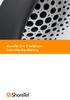 ShoreTel 115 IP-telefoon - Gebruikershandleiding Auteursrecht op documenten en software Copyright 1998-2010 ShoreTel Inc., Sunnyvale, Californië, VS. Alle rechten voorbehouden. Gedrukt in de Verenigde
ShoreTel 115 IP-telefoon - Gebruikershandleiding Auteursrecht op documenten en software Copyright 1998-2010 ShoreTel Inc., Sunnyvale, Californië, VS. Alle rechten voorbehouden. Gedrukt in de Verenigde
Forum 3000 Voicemail Gebruiksaanwijzing
 Forum 3000 Voicemail Gebruiksaanwijzing Inhoudsopgave 1 Inleiding...3 2 Voicemail faciliteiten...3 2.1 Begroeting...3 2.2 Wachtwoord...3 2.3 Doorschakelen naar voicemail...3 2.4 Doorverbinden naar voicemail...3
Forum 3000 Voicemail Gebruiksaanwijzing Inhoudsopgave 1 Inleiding...3 2 Voicemail faciliteiten...3 2.1 Begroeting...3 2.2 Wachtwoord...3 2.3 Doorschakelen naar voicemail...3 2.4 Doorverbinden naar voicemail...3
Voicemail. Klantcontactcentrum
 Voicemail Klantcontactcentrum Inhoudsopgave Inschakelen voicemail via Serviceweb 2 1.1 Hoofdmenu voice-portal 3 1.1.1 Menu: voicemail 3 1.1.1.1 Menu: afspelen berichten 3 1.1.1.2 Menu: in gesprek 4 1.1.1.3
Voicemail Klantcontactcentrum Inhoudsopgave Inschakelen voicemail via Serviceweb 2 1.1 Hoofdmenu voice-portal 3 1.1.1 Menu: voicemail 3 1.1.1.1 Menu: afspelen berichten 3 1.1.1.2 Menu: in gesprek 4 1.1.1.3
Handleiding Vodafone Voicemail
 Handleiding Vodafone Voicemail Inhoudsopgave Uw voicemail in gebruik nemen 3 Gebruik van Vodafone Voicemail 4 Ontvangen en beluisteren van berichten 4 Wat kost Vodafone Voicemail? 5 Voicemail in het buitenland
Handleiding Vodafone Voicemail Inhoudsopgave Uw voicemail in gebruik nemen 3 Gebruik van Vodafone Voicemail 4 Ontvangen en beluisteren van berichten 4 Wat kost Vodafone Voicemail? 5 Voicemail in het buitenland
aê~~çäçòé=rsnm=fm=ab`qjíéäéñççå
 jáíéä aê~~çäçòé=rsnm=fm=ab`qjíéäéñççå De draadloze Mitel 5610-telefoon en IP DECT-standaard bieden functies voor de verwerking van 3300 ICP SIP-oproepen op een draadloos toestel De IP DECT-standaard biedt
jáíéä aê~~çäçòé=rsnm=fm=ab`qjíéäéñççå De draadloze Mitel 5610-telefoon en IP DECT-standaard bieden functies voor de verwerking van 3300 ICP SIP-oproepen op een draadloos toestel De IP DECT-standaard biedt
Vox Connect. Gebruiksaanwijzing Quick Start
 Vox Connect Gebruiksaanwijzing Quick Start 9R[&RQQHFW³VQHOVWDUWKDQGOHLGLQJ YRRUGHJHEUXLNHU Internet Telefoonnetwork 6WDSHEUXLNHUVDFFRXQW 6WDS&RQILJXUHHUXZEURZVHUHQ(PDLOVRIWZDUH 6WDS,QORJJHQDOVJHEUXLNHU
Vox Connect Gebruiksaanwijzing Quick Start 9R[&RQQHFW³VQHOVWDUWKDQGOHLGLQJ YRRUGHJHEUXLNHU Internet Telefoonnetwork 6WDSHEUXLNHUVDFFRXQW 6WDS&RQILJXUHHUXZEURZVHUHQ(PDLOVRIWZDUH 6WDS,QORJJHQDOVJHEUXLNHU
Opera 20IP ISDN & VoIP Automatische Telefoniste Gebruiksaanwijzing
 Opera 20IP ISDN & VoIP Automatische Telefoniste Gebruiksaanwijzing Inhoudsopgave Automatische-Telefoniste... 3 Voordelen... 3 1. Automatische Telefoniste Overzicht... 4 1.1 Bericht... 4 1.2 Code... 5 1.3
Opera 20IP ISDN & VoIP Automatische Telefoniste Gebruiksaanwijzing Inhoudsopgave Automatische-Telefoniste... 3 Voordelen... 3 1. Automatische Telefoniste Overzicht... 4 1.1 Bericht... 4 1.2 Code... 5 1.3
Alcatel OmniPCX Enterprise. Voic server Alcatel Handleiding
 Alcatel OmniPCX Enterprise Voicemailserver Alcatel 4645 Handleiding OPMERKING: De productspecificaties in dit document kunnen worden gewijzigd zonder voorafgaande kennisgeving. De producten en diensten
Alcatel OmniPCX Enterprise Voicemailserver Alcatel 4645 Handleiding OPMERKING: De productspecificaties in dit document kunnen worden gewijzigd zonder voorafgaande kennisgeving. De producten en diensten
Tritel VAMO. Gebruikershandleiding
 Tritel VAMO Gebruikershandleiding Inhoudsopgave 1. VAMO 3 1.1 Identiteit 3 1.2 Bellen en gebeld worden 3 1.3 Gebeld worden 3 1.4 Voicemail 3 1.5 Gespreksbediening 4 1.6 Zakelijk of privé 4 1.7 Bellen bij
Tritel VAMO Gebruikershandleiding Inhoudsopgave 1. VAMO 3 1.1 Identiteit 3 1.2 Bellen en gebeld worden 3 1.3 Gebeld worden 3 1.4 Voicemail 3 1.5 Gespreksbediening 4 1.6 Zakelijk of privé 4 1.7 Bellen bij
PhoneMail TM, een antwoordapparaaat voor uw vaste lijn
 PhoneMail TM, een antwoordapparaaat voor uw vaste lijn Uw correspondenten komen standaard na 5-6 beltonen terecht op uw PhoneMail wanneer u uw telefoon niet kunt opnemen of wanneer u afwezig bent. U kunt
PhoneMail TM, een antwoordapparaaat voor uw vaste lijn Uw correspondenten komen standaard na 5-6 beltonen terecht op uw PhoneMail wanneer u uw telefoon niet kunt opnemen of wanneer u afwezig bent. U kunt
Mobiele extensie Snelle referentiegids. Versie 1.0a
 Mobiele extensie Snelle referentiegids Versie 1.0a Uw mobiele toestel gebruiken Door de flexibiliteit van het systeem kunnen uw belcodes en functies afwijken van die vermeld in deze handleiding. Controleer
Mobiele extensie Snelle referentiegids Versie 1.0a Uw mobiele toestel gebruiken Door de flexibiliteit van het systeem kunnen uw belcodes en functies afwijken van die vermeld in deze handleiding. Controleer
Handleiding Aastra 6730i Datum 31 oktober 2013
 Document Handleiding Aastra 6730i Datum 31 oktober 2013 Libervoice Overschieseweg 76 Telefoon: 010 76 00000 3044 EH Rotterdam Email: support@libervoice.nl Inhoudsopgave 1 Toetsen 3 Blz 2 Functionaliteiten
Document Handleiding Aastra 6730i Datum 31 oktober 2013 Libervoice Overschieseweg 76 Telefoon: 010 76 00000 3044 EH Rotterdam Email: support@libervoice.nl Inhoudsopgave 1 Toetsen 3 Blz 2 Functionaliteiten
Bedrijfsvoicemail Instellen en beluisteren
 Bedrijfsvoicemail Instellen en beluisteren KvK 30176310 BTW 8105.07.456B01 NL42 INGB 0006 0988 18 BIC INGBNL2A 1 Inhoudsopgave Soorten voicemailboxen... 3 Persoonlijk... 3 Bedrijfsvoicemailbox... 4 Een
Bedrijfsvoicemail Instellen en beluisteren KvK 30176310 BTW 8105.07.456B01 NL42 INGB 0006 0988 18 BIC INGBNL2A 1 Inhoudsopgave Soorten voicemailboxen... 3 Persoonlijk... 3 Bedrijfsvoicemailbox... 4 Een
VAMO. Handleiding. Copyright RoutIT 2014 www.routit.nl info@routit.nl
 VAMO Handleiding 1 Document historie Versie Toelichting Auteur Datum 1.0 Initiële versie RoutIT B.V. 03-03-2014 1.1 Aanpassingen voor identiteitswijziging (HIPPER) RoutIT B.V. 05-06-2014 2 1. Inhoud 1.
VAMO Handleiding 1 Document historie Versie Toelichting Auteur Datum 1.0 Initiële versie RoutIT B.V. 03-03-2014 1.1 Aanpassingen voor identiteitswijziging (HIPPER) RoutIT B.V. 05-06-2014 2 1. Inhoud 1.
Handleiding Managed Telefonie
 Handleiding Managed Telefonie Inhoudsopgave Standaard gebruikersopties... 3 CALL PICKUP... 3 DOORVERBINDEN ZONDER RUGGESPRAAK... 3 DOORVERBINDEN MET RUGGESPRAAK... 3 GESPREK PARKEREN... 3 ANONIEM BELLEN...
Handleiding Managed Telefonie Inhoudsopgave Standaard gebruikersopties... 3 CALL PICKUP... 3 DOORVERBINDEN ZONDER RUGGESPRAAK... 3 DOORVERBINDEN MET RUGGESPRAAK... 3 GESPREK PARKEREN... 3 ANONIEM BELLEN...
VOICE portal. Versie 1.0 Datum 7 maart 2011 EXPRESS
 HiP Express VOICE portal Versie 1.0 Datum 7 maart 2011 EXPRESS Voice portal snelcodes 2 Inhoudsopgave 1. VOICE Portal 3 1.1 Hoofdmenu VOICE Portal...3 1.1.1 Menu: voicemail...3 1.1.2 Gepersonaliseerde
HiP Express VOICE portal Versie 1.0 Datum 7 maart 2011 EXPRESS Voice portal snelcodes 2 Inhoudsopgave 1. VOICE Portal 3 1.1 Hoofdmenu VOICE Portal...3 1.1.1 Menu: voicemail...3 1.1.2 Gepersonaliseerde
Handleiding VAMO (Vast-Mobiel integratie)
 Handleiding VAMO (Vast-Mobiel integratie) Document: Handleiding VAMO Datum: 20-3-2018 Versie: 2.0 Auteur: Ingrid de Bont Inhoudsopgave 1 Introductie... 3 1.1. Identiteit... 3 1.2. Bellen en gebeld worden...
Handleiding VAMO (Vast-Mobiel integratie) Document: Handleiding VAMO Datum: 20-3-2018 Versie: 2.0 Auteur: Ingrid de Bont Inhoudsopgave 1 Introductie... 3 1.1. Identiteit... 3 1.2. Bellen en gebeld worden...
Gebruikershandleiding
 Nortel-bedrijfscommunicatiebeheer Find Me/Follow Me Gebruikershandleiding Inleiding Met behulp van Find Me/Follow Me kunnen maximaal vijf verschillende externe bestemmingen tegelijk overgaan. De nummers
Nortel-bedrijfscommunicatiebeheer Find Me/Follow Me Gebruikershandleiding Inleiding Met behulp van Find Me/Follow Me kunnen maximaal vijf verschillende externe bestemmingen tegelijk overgaan. De nummers
MITEL DRAADLOZE 5610 IP DECT-TELEFOON
 MITEL DRAADLOZE 5610 IP DECT-TELEFOON De draadloze Mitel 5610-telefoon en IP DECT-standaard bieden functies voor de verwerking van 3300 ICP SIP-oproepen op een draadloos toestel De IP DECTstandaard biedt
MITEL DRAADLOZE 5610 IP DECT-TELEFOON De draadloze Mitel 5610-telefoon en IP DECT-standaard bieden functies voor de verwerking van 3300 ICP SIP-oproepen op een draadloos toestel De IP DECTstandaard biedt
Handleiding Nucall Managed VoIP
 Handleiding Nucall Managed VoIP Aanmelden Voordat u gebruik kan maken van het toestel, dient deze eerst te worden aangemeld. Dit kan door: op de knop van het display naast aanmelden te drukken. of met
Handleiding Nucall Managed VoIP Aanmelden Voordat u gebruik kan maken van het toestel, dient deze eerst te worden aangemeld. Dit kan door: op de knop van het display naast aanmelden te drukken. of met
MiVoice 6725ip Microsoft Lync Telefoon
 MiVoice 6725ip Microsoft Lync Telefoon 41-001367-11 REV02 TELEFOON VERKORTE HANDLEIDING KENNISGEVING De informatie in dit document is zeer zorgvuldig en naar waarheid samengesteld, maar Mitel Networks
MiVoice 6725ip Microsoft Lync Telefoon 41-001367-11 REV02 TELEFOON VERKORTE HANDLEIDING KENNISGEVING De informatie in dit document is zeer zorgvuldig en naar waarheid samengesteld, maar Mitel Networks
Alcatel OmniPCX Enterprise
 Alcatel OmniPCX Enterprise ANALOOG TOESTEL Alcatel OmniPCX Enterprise G E B R U I K E R S H A N D L E I D I N G 1 Symbolen in de handleiding Bij toestellen met multifrequentie toetsenborden, wordt het
Alcatel OmniPCX Enterprise ANALOOG TOESTEL Alcatel OmniPCX Enterprise G E B R U I K E R S H A N D L E I D I N G 1 Symbolen in de handleiding Bij toestellen met multifrequentie toetsenborden, wordt het
De gebruikers. handleiding. Cisco IP-telefoon
 De gebruikers handleiding Cisco IP-telefoon 1 Inhoudsopgave Belangrijk om te weten 3 De telefoon in één oogopslag 4,5 Een gesprek voeren 6 Een gesprek beantwoorden 7 Een gesprek uitschakelen 8 Een gesprek
De gebruikers handleiding Cisco IP-telefoon 1 Inhoudsopgave Belangrijk om te weten 3 De telefoon in één oogopslag 4,5 Een gesprek voeren 6 Een gesprek beantwoorden 7 Een gesprek uitschakelen 8 Een gesprek
Basisfuncties. Een oproep tot stand brengen. Oproepapparatuur. Oproepmethodes. tiptel IP 284
 Een oproep tot stand brengen Oproepapparatuur U kunt een telefoonoproep via de volgende apparatuur tot stand brengen: 1) Neem de hoorn, het symbool wordt in het inactieve scherm weergegeven. 2) Druk op
Een oproep tot stand brengen Oproepapparatuur U kunt een telefoonoproep via de volgende apparatuur tot stand brengen: 1) Neem de hoorn, het symbool wordt in het inactieve scherm weergegeven. 2) Druk op
Basisinterface van GroupWise WebAccess
 Basisinterface van GroupWise WebAccess 21 november 2011 Novell Snel aan de slag Als uw systeembeheerder GroupWise 2012 WebAccess heeft geïnstalleerd, kunt u de basisinterface daarvan gebruiken om uw GroupWise-postbus
Basisinterface van GroupWise WebAccess 21 november 2011 Novell Snel aan de slag Als uw systeembeheerder GroupWise 2012 WebAccess heeft geïnstalleerd, kunt u de basisinterface daarvan gebruiken om uw GroupWise-postbus
VAMO. Handleiding. Copyright RoutIT 2014 www.routit.nl info@routit.nl
 VAMO Handleiding 1 Document historie Versie Toelichting Auteur Datum 1.0 Initiële versie RoutIT B.V. 03-03-2014 2 1. Inhoud 1. Inhoud... 3 2. VAMO... 4 2.1. Bellen en gebeld worden... 4 2.2. Gebeld worden...
VAMO Handleiding 1 Document historie Versie Toelichting Auteur Datum 1.0 Initiële versie RoutIT B.V. 03-03-2014 2 1. Inhoud 1. Inhoud... 3 2. VAMO... 4 2.1. Bellen en gebeld worden... 4 2.2. Gebeld worden...
Handleiding voor Voic behorend bij InternetPlusBellen
 Handleiding voor VoiceMail behorend bij InternetPlusBellen 1. VoiceMail inschakelen in drie stappen... 2 Stap 1: Schakel VoiceMail in... 2 Stap 2: Beveilig VoiceMail direct tegen misbruik... 2 Stap 3.
Handleiding voor VoiceMail behorend bij InternetPlusBellen 1. VoiceMail inschakelen in drie stappen... 2 Stap 1: Schakel VoiceMail in... 2 Stap 2: Beveilig VoiceMail direct tegen misbruik... 2 Stap 3.
Toestelhandleiding IP Businessmanager
 Toestelhandleiding IP Businessmanager Inhoudsopgave 1 1 Inleiding 2 2 Functionaliteiten en faciliteiten 3 2.1 Inloggen 3 2.2 Uitloggen 3 2.3 Bellen 3 2.4 Doorschakelen (Follow me) 4 2.4.1 Onvoorwaardelijke
Toestelhandleiding IP Businessmanager Inhoudsopgave 1 1 Inleiding 2 2 Functionaliteiten en faciliteiten 3 2.1 Inloggen 3 2.2 Uitloggen 3 2.3 Bellen 3 2.4 Doorschakelen (Follow me) 4 2.4.1 Onvoorwaardelijke
Handleiding VoiceMail
 Handleiding VoiceMail 1 VoiceMail in twee stappen Stap 1 VoiceMail aanzetten 1.1. Om VoiceMail aan te zetten toetst u * 61*0842333#. Op sommige telefoontoestellen kan dit ook door een aparte VoiceMail
Handleiding VoiceMail 1 VoiceMail in twee stappen Stap 1 VoiceMail aanzetten 1.1. Om VoiceMail aan te zetten toetst u * 61*0842333#. Op sommige telefoontoestellen kan dit ook door een aparte VoiceMail
dialplan opties Neem kennis van de diverse mogelijkheden voor het instellen van uw Managed PBX centrale.
 dialplan opties Neem kennis van de diverse mogelijkheden voor het instellen van uw Managed PBX centrale. inhoudsopgave / 3 inleiding / 4 standaard functies / 4 Extensies 5 Hoe wilt u dit in uw dialplan
dialplan opties Neem kennis van de diverse mogelijkheden voor het instellen van uw Managed PBX centrale. inhoudsopgave / 3 inleiding / 4 standaard functies / 4 Extensies 5 Hoe wilt u dit in uw dialplan
Basisinterface van GroupWise WebAccess
 Snel aan de slag met de basisinterface van GroupWise WebAccess 8 Novell Basisinterface van GroupWise WebAccess Snelstart www.novell.com De basisinterface van GroupWise WebAccess gebruiken Als uw systeembeheerder
Snel aan de slag met de basisinterface van GroupWise WebAccess 8 Novell Basisinterface van GroupWise WebAccess Snelstart www.novell.com De basisinterface van GroupWise WebAccess gebruiken Als uw systeembeheerder
MBLX Administratie & ICT Nobelstraat 5 BU 6-2693 BC s-gravenzande t. 0174 44 42 22 f. 084 746 70 79 e. sales@mblx.nl - Rev. 1.
 MBLX Administratie & ICT Nobelstraat 5 BU 6-2693 BC s-gravenzande t. 0174 44 42 22 f. 084 746 70 79 e. sales@mblx.nl - Rev. 1.3-1 - Niets uit deze uitgave mag worden vermenigvuldigd en/of openbaar gemaakt
MBLX Administratie & ICT Nobelstraat 5 BU 6-2693 BC s-gravenzande t. 0174 44 42 22 f. 084 746 70 79 e. sales@mblx.nl - Rev. 1.3-1 - Niets uit deze uitgave mag worden vermenigvuldigd en/of openbaar gemaakt
Gebruikershandleiding Draadloze Telefoon (SIP) Model KX-TGP500 B01
 Gebruikershandleiding Draadloze Telefoon (SIP) Model KX-TGP500 B01 Inhoudsopgave Nummers kiezen... 3 De luidspreker gebruiken... 3 Telefoneren met behulp van de herhaallijst... 3 Nummers in de herhaallijst
Gebruikershandleiding Draadloze Telefoon (SIP) Model KX-TGP500 B01 Inhoudsopgave Nummers kiezen... 3 De luidspreker gebruiken... 3 Telefoneren met behulp van de herhaallijst... 3 Nummers in de herhaallijst
dialplan opties Neem kennis van de diverse mogelijkheden voor het instellen van uw Managed PBX centrale.
 dialplan opties Neem kennis van de diverse mogelijkheden voor het instellen van uw Managed PBX centrale. inhoudsopgave / 3 inleiding / 4 standaard functies / 4 Extensies 5 Hoe wilt u dit in uw dialplan
dialplan opties Neem kennis van de diverse mogelijkheden voor het instellen van uw Managed PBX centrale. inhoudsopgave / 3 inleiding / 4 standaard functies / 4 Extensies 5 Hoe wilt u dit in uw dialplan
Dialplan opties. Bedrijfsnaam Datum
 Dialplan opties Bedrijfsnaam Datum Inhoudsopgave Inleiding Standaard functies Extensies Hoe kunnen we de extensies voor u instellen? Telefoonnummers Hoe kunnen we de telefoonnummers voor u instellen?
Dialplan opties Bedrijfsnaam Datum Inhoudsopgave Inleiding Standaard functies Extensies Hoe kunnen we de extensies voor u instellen? Telefoonnummers Hoe kunnen we de telefoonnummers voor u instellen?
Het hoofdvenster van NetWaiting
 NetWaiting Met NetWaiting kunt u al uw telefoonverbindingen beheren terwijl u bent verbonden met het Internet via een enkele telefoonlijn. Met deze toepassing kunt u uw Internet-verbinding in de wacht
NetWaiting Met NetWaiting kunt u al uw telefoonverbindingen beheren terwijl u bent verbonden met het Internet via een enkele telefoonlijn. Met deze toepassing kunt u uw Internet-verbinding in de wacht
Snel aan de slag met Cisco Unity Connection Postvak IN Web (versie 9.x)
 Snel aan de slag Snel aan de slag met Cisco Unity Connection Postvak IN Web (versie 9.x) Cisco Unity Connection Postvak IN Web (versie 9.x) 2 Cisco Unity Connection Postvak IN Web 2 Opties in Postvak IN
Snel aan de slag Snel aan de slag met Cisco Unity Connection Postvak IN Web (versie 9.x) Cisco Unity Connection Postvak IN Web (versie 9.x) 2 Cisco Unity Connection Postvak IN Web 2 Opties in Postvak IN
Business Communications Manager en CallPilot 100/150
 Updates voor de Desktop Messaging gebruikershandleidingen Business Communications Manager en CallPilot 100/150 Deze handleiding is een aanvulling op de CallPilot 5.0 Desktop Messaging gebruikershandleidingen.
Updates voor de Desktop Messaging gebruikershandleidingen Business Communications Manager en CallPilot 100/150 Deze handleiding is een aanvulling op de CallPilot 5.0 Desktop Messaging gebruikershandleidingen.
CLOUD & CLEAR. Telefoon functionaliteiten
 CLOUD & CLEAR Telefoon functionaliteiten 1 1. TELEFOON FUNCTIONALITEITEN Er zijn diverse functies beschikbaar op uw bureautoestel. Raadpleeg onderstaande informatie om meer te weten te komen over hoe u
CLOUD & CLEAR Telefoon functionaliteiten 1 1. TELEFOON FUNCTIONALITEITEN Er zijn diverse functies beschikbaar op uw bureautoestel. Raadpleeg onderstaande informatie om meer te weten te komen over hoe u
KX-TVP50. Bedieningshandleiding. Voice Processing Systeem. Modelnr.
 Voice Processing Systeem Bedieningshandleiding VOICE PROCESSING SYSTEM KX-TVP50 POWER Modelnr. KX-TVP50 Lees s.v.p. deze handleiding voordat u het systeem gaat gebruiken en bewaar deze handleiding. Inleiding
Voice Processing Systeem Bedieningshandleiding VOICE PROCESSING SYSTEM KX-TVP50 POWER Modelnr. KX-TVP50 Lees s.v.p. deze handleiding voordat u het systeem gaat gebruiken en bewaar deze handleiding. Inleiding
MANAGED PBX HANDLEIDING Aan de slag met uw telefooncentrale
 MANAGED PBX HANDLEIDING Aan de slag met uw telefooncentrale de nieuwste manier van bellen voor het MKB Inhoudsopgave > Inleiding... 3 > Managed PBX opties... 4 > Codes die worden gebruikt wanneer u niet
MANAGED PBX HANDLEIDING Aan de slag met uw telefooncentrale de nieuwste manier van bellen voor het MKB Inhoudsopgave > Inleiding... 3 > Managed PBX opties... 4 > Codes die worden gebruikt wanneer u niet
Zakelijk Hosted Bellen. Gebruikershandleiding
 Zakelijk Hosted Bellen Gebruikershandleiding Per mei 2015 Inhoudsopgave 1. Eerste keer inloggen 4 2. Inloggen 4 3. Instellingen aanpassen 5 Doorschakelingen 5 Voicemail 6 Verkort kiezen 7 4. Belgegevens
Zakelijk Hosted Bellen Gebruikershandleiding Per mei 2015 Inhoudsopgave 1. Eerste keer inloggen 4 2. Inloggen 4 3. Instellingen aanpassen 5 Doorschakelingen 5 Voicemail 6 Verkort kiezen 7 4. Belgegevens
dean mobile dean one the business provider for mobile, internet and voice
 dean mobile dean one the business provider for mobile, internet and voice meet dean mobile klantenservice dean one Tijdens kantooruren kunt u contact opnemen met de klantenservice van dean one. Wij zijn
dean mobile dean one the business provider for mobile, internet and voice meet dean mobile klantenservice dean one Tijdens kantooruren kunt u contact opnemen met de klantenservice van dean one. Wij zijn
Gebruikershandleiding Polycom IP321 en IP331
 Gebruikershandleiding Polycom IP321 en IP331 1 Inhoudsopgave 1. 2. 3. Installatie Gebruik van uw toestel Problemen oplossen Basis IP321 en IP331 telefoon Voeding (24Volt, 500mA) Ethernet kabel Telefoonhoorn
Gebruikershandleiding Polycom IP321 en IP331 1 Inhoudsopgave 1. 2. 3. Installatie Gebruik van uw toestel Problemen oplossen Basis IP321 en IP331 telefoon Voeding (24Volt, 500mA) Ethernet kabel Telefoonhoorn
Handleiding. Tiptel IP 286 toestellen. Versie 1.0
 Handleiding Tiptel IP 286 toestellen Versie 1.0 Inhoudsopgave 1 Introductie... 2 2 Gebruik van de telefoon... 2 2.1 Gebruik van handenvrij bellen... 2 2.2 Gebruik van de headset (optioneel)... 2 2.3 Schakelen
Handleiding Tiptel IP 286 toestellen Versie 1.0 Inhoudsopgave 1 Introductie... 2 2 Gebruik van de telefoon... 2 2.1 Gebruik van handenvrij bellen... 2 2.2 Gebruik van de headset (optioneel)... 2 2.3 Schakelen
Gebruikershandleiding voor de IP Audio Conference Phone BCM Business Communications Manager
 Gebruikershandleiding voor de IP Audio Conference Phone 2033 BCM50 2.0 Business Communications Manager Documentstatus: Standard Documentversie: 01.01 Onderdeelcode: NN40050-102 Datum: Augustus 2006 Copyright
Gebruikershandleiding voor de IP Audio Conference Phone 2033 BCM50 2.0 Business Communications Manager Documentstatus: Standard Documentversie: 01.01 Onderdeelcode: NN40050-102 Datum: Augustus 2006 Copyright
Handleiding Telefonie
 Handleiding Telefonie Welkom Van harte welkom bij Telefonie van Ziggo. Met deze gebruikershandleiding leggen wij u stap voor stap de handige extra diensten van telefonie van Ziggo uit. Wij adviseren u
Handleiding Telefonie Welkom Van harte welkom bij Telefonie van Ziggo. Met deze gebruikershandleiding leggen wij u stap voor stap de handige extra diensten van telefonie van Ziggo uit. Wij adviseren u
MobielinBedrijf. Alle zakelijke telefonie op één toestel. Verkorte Handleiding
 MobielinBedrijf Alle zakelijke telefonie op één toestel Verkorte Handleiding MobielinBedrijf van KPN Met MobielinBedrijf beschikt uw mobiele telefoon over de belangrijkste functies van een vaste telefoon.
MobielinBedrijf Alle zakelijke telefonie op één toestel Verkorte Handleiding MobielinBedrijf van KPN Met MobielinBedrijf beschikt uw mobiele telefoon over de belangrijkste functies van een vaste telefoon.
Dean Mobile ONGEKENDE SERVICE! ENORME BESPARING!
 Dean Mobile ONGEKENDE SERVICE! ENORME BESPARING! Meet Dean Klantenservice Tijdens kantooruren kunt u contact opnemen met de klantenservice van Dean Connect. Zij zijn bereikbaar van maandag t/m vrijdag
Dean Mobile ONGEKENDE SERVICE! ENORME BESPARING! Meet Dean Klantenservice Tijdens kantooruren kunt u contact opnemen met de klantenservice van Dean Connect. Zij zijn bereikbaar van maandag t/m vrijdag
Handleiding Faxdiensten
 Handleiding Faxdiensten Auteur: Marketing Datum: 01-10-2014 Versie: 2.0 Aantal bladen: 12 Nummer: 1018 2 P a g i n a Inhoud 1. Inleiding... 3 2. Beheer E-Fax IN- en E-Fax OUT-diensten... 4 3. E-Fax-overzicht...
Handleiding Faxdiensten Auteur: Marketing Datum: 01-10-2014 Versie: 2.0 Aantal bladen: 12 Nummer: 1018 2 P a g i n a Inhoud 1. Inleiding... 3 2. Beheer E-Fax IN- en E-Fax OUT-diensten... 4 3. E-Fax-overzicht...
Welkom bij Teleservice Connect Mobile
 Welkom bij Teleservice Connect Mobile Inhoud Welkom bij Teleservice Connect Mobile Welkom bij Teleservice Connect Mobile 3 Buitenland 10 2 Met 4 stappen klaar voor gebruik Snel starten Over voicemail 4
Welkom bij Teleservice Connect Mobile Inhoud Welkom bij Teleservice Connect Mobile Welkom bij Teleservice Connect Mobile 3 Buitenland 10 2 Met 4 stappen klaar voor gebruik Snel starten Over voicemail 4
Gebruikershandleiding
 Voice Processing systeem Gebruikershandleiding Model KX-TVM50 KX-TVM200 Hartelijk dank voor uw aankoop van een Panasonic Voice Processing Systeem. Lees eerst deze handleiding voordat u dit product in gebruik
Voice Processing systeem Gebruikershandleiding Model KX-TVM50 KX-TVM200 Hartelijk dank voor uw aankoop van een Panasonic Voice Processing Systeem. Lees eerst deze handleiding voordat u dit product in gebruik
TELEFONIE. Installatiehandleiding
 TELEFONIE Installatiehandleiding Introductie Inhoudsopgave 1 2 3 4 #1 4 Bellen en gebeld worden 6 Aanvullende diensten 10 3.1 Voicemail 11 3.2 Uitgaande nummerweergave instellen 15 3.3 Blokkeren van uitgaande
TELEFONIE Installatiehandleiding Introductie Inhoudsopgave 1 2 3 4 #1 4 Bellen en gebeld worden 6 Aanvullende diensten 10 3.1 Voicemail 11 3.2 Uitgaande nummerweergave instellen 15 3.3 Blokkeren van uitgaande
NDI Advanced Toestel Yealink T41P
 NDI Advanced Toestel Yealink T41P Versie: V.1.0 Eerste versie: 4 juli 2016 Laatst gewijzigd: 18 Augustus 2016 1 Toestel layout 2 Basis functionaliteiten 2.1 Een gesprek starten Een gesprek starten kan
NDI Advanced Toestel Yealink T41P Versie: V.1.0 Eerste versie: 4 juli 2016 Laatst gewijzigd: 18 Augustus 2016 1 Toestel layout 2 Basis functionaliteiten 2.1 Een gesprek starten Een gesprek starten kan
Simmpl bedrijfsvoicemail instellen en beluisteren v200215mt... 1
 Koldingweg 19-1 9723 HL Groningen Postbus 5236 9700 GE Groningen Simmpl - bedrijfsvoicemail instellen en beluisteren v200215mt Inhoud T (050) 820 00 00 F (050) 820 00 08 E callvoip@callvoip.nl W www.callvoiptelefonie.nl
Koldingweg 19-1 9723 HL Groningen Postbus 5236 9700 GE Groningen Simmpl - bedrijfsvoicemail instellen en beluisteren v200215mt Inhoud T (050) 820 00 00 F (050) 820 00 08 E callvoip@callvoip.nl W www.callvoiptelefonie.nl
Handleiding Nucall Managed VoIP
 Handleiding Nucall Managed VoIP Aanmelden Voordat u gebruik kan maken van het toestel, dient deze eerst te worden aangemeld. Dit kan door: op de knop van het display naast aanmelden te drukken. of met
Handleiding Nucall Managed VoIP Aanmelden Voordat u gebruik kan maken van het toestel, dient deze eerst te worden aangemeld. Dit kan door: op de knop van het display naast aanmelden te drukken. of met
Mitel Dect. Handleiding
 Mitel Dect Handleiding Overzicht van het toestel Aanmelden en afmelden Inkomende oproep Oproep starten Opties tijdens een oproep Volume regelen Lijst van oproepen Oproep doorschakelen Doorschakeling annuleren
Mitel Dect Handleiding Overzicht van het toestel Aanmelden en afmelden Inkomende oproep Oproep starten Opties tijdens een oproep Volume regelen Lijst van oproepen Oproep doorschakelen Doorschakeling annuleren
Handleiding Telefonie
 Handleiding Telefonie Welkom Van harte welkom bij Telefonie van Ziggo. Met deze gebruikershandleiding leggen wij u stap voor stap de handige extra diensten van telefonie van Ziggo uit. Wij adviseren u
Handleiding Telefonie Welkom Van harte welkom bij Telefonie van Ziggo. Met deze gebruikershandleiding leggen wij u stap voor stap de handige extra diensten van telefonie van Ziggo uit. Wij adviseren u
Gebruikershandleiding
 Model Voice Processing systeem KX-TVM50/KX-TVM200 ACD-Berichtenserver Model KX-NCV200 Gebruikershandleiding Hartelijk dank voor uw aankoop van een Panasonic-product. Lees eerst deze handleiding voordat
Model Voice Processing systeem KX-TVM50/KX-TVM200 ACD-Berichtenserver Model KX-NCV200 Gebruikershandleiding Hartelijk dank voor uw aankoop van een Panasonic-product. Lees eerst deze handleiding voordat
Dialplan opties. Bedrijfsnaam Datum
 Dialplan opties Bedrijfsnaam Datum Dialplan opties 1 Dialplan opties 2 Inhoudsopgave Inleiding Standaard functies Extensies Hoe wil je extensies ingesteld hebben? Telefoonnummers Hoe wil je telefoonnummers
Dialplan opties Bedrijfsnaam Datum Dialplan opties 1 Dialplan opties 2 Inhoudsopgave Inleiding Standaard functies Extensies Hoe wil je extensies ingesteld hebben? Telefoonnummers Hoe wil je telefoonnummers
Mitel 5360 phone. Cheatsheet. 1. Scherm. Luidspreker. 2. Oproep-/berichtindicator. Dempen. 3. Toetsen voor volume, luidspreker en dempen.
 Cheatsheet Mitel 5360 phone 1 2 3 6 4 8 9 5 7 1. Scherm 2. Oproep-/berichtindicator 3. Toetsen voor volume, luidspreker en dempen 4. Vaste functietoetsen 5. Keuzetoetsen 6. Gadgetzijbalk 7. Toetsen voor
Cheatsheet Mitel 5360 phone 1 2 3 6 4 8 9 5 7 1. Scherm 2. Oproep-/berichtindicator 3. Toetsen voor volume, luidspreker en dempen 4. Vaste functietoetsen 5. Keuzetoetsen 6. Gadgetzijbalk 7. Toetsen voor
Diversen Welkom Betaalde servicenummers Nummerinformatie Blokkeren van gesprekken en diensten
 Welkom Van harte gefeliciteerd met uw abonnement. Uw mobiele nummer, SIM-serienummer en de bijbehorende PIN- en PUK-code vindt u terug in de begeleidende brief. Daarin treft u ook een aantal tips aan om
Welkom Van harte gefeliciteerd met uw abonnement. Uw mobiele nummer, SIM-serienummer en de bijbehorende PIN- en PUK-code vindt u terug in de begeleidende brief. Daarin treft u ook een aantal tips aan om
Handleiding. ZeelandNet Digitale Telefonie
 Handleiding ZeelandNet Digitale Telefonie Let op: Om de genoemde diensten te activeren, dient uw telefoontoestel in de toonstand te staan. U kunt dit zien aan de stand van de schakelaar op de zij- of onderkant
Handleiding ZeelandNet Digitale Telefonie Let op: Om de genoemde diensten te activeren, dient uw telefoontoestel in de toonstand te staan. U kunt dit zien aan de stand van de schakelaar op de zij- of onderkant
Dienstengids Telefonie
 Dienstengids Telefonie Telenet Telefoondiensten Meer comfort, op elk moment van de dag Als Telenet-beller kun je kiezen uit heel wat handige telefoondiensten die je leven gemakkelijker en comfortabeler
Dienstengids Telefonie Telenet Telefoondiensten Meer comfort, op elk moment van de dag Als Telenet-beller kun je kiezen uit heel wat handige telefoondiensten die je leven gemakkelijker en comfortabeler
Handleiding snom 320 / 360 / 370.
 Handleiding Snom 320 / 360 / 370 versie 1.3 status definitief t.b.v. relatie Voip klanten Soort document Handleiding snom 320 / 360 / 370. Isaeus Openbaar pag. 1 van 14 Inhoudsopgave 1. Inleiding... 3
Handleiding Snom 320 / 360 / 370 versie 1.3 status definitief t.b.v. relatie Voip klanten Soort document Handleiding snom 320 / 360 / 370. Isaeus Openbaar pag. 1 van 14 Inhoudsopgave 1. Inleiding... 3
handleiding verkorte codes Gebruik de verkorte codes om via uw toestel PBX functies in en uit te schakelen.
 handleiding verkorte codes Gebruik de verkorte codes om via uw toestel PBX functies in en uit te schakelen. Inhoudsopgave / 1 Inleiding / 3 Verkorte codes / 3 Gesprekken doorverbinden 3 Gesprekken parkeren
handleiding verkorte codes Gebruik de verkorte codes om via uw toestel PBX functies in en uit te schakelen. Inhoudsopgave / 1 Inleiding / 3 Verkorte codes / 3 Gesprekken doorverbinden 3 Gesprekken parkeren
Gebruikershandleiding portal Voyp Telecom
 Gebruikershandleiding portal Voyp Telecom Inhoud Inleiding... 3 Dashboard... 3 Nummers... 4 Korte Nummers... 4 Yealink toestellen... 5 Telefoonnummers... 6 Functies... 11 Belgroepen... 11 Condities...
Gebruikershandleiding portal Voyp Telecom Inhoud Inleiding... 3 Dashboard... 3 Nummers... 4 Korte Nummers... 4 Yealink toestellen... 5 Telefoonnummers... 6 Functies... 11 Belgroepen... 11 Condities...
Telefoontoestel 6402 Gebruikershandleiding. DEFINITY G3 - Versie 6.3 of later
 Telefoontoestel 6402 Gebruikershandleiding DEFINITY G3 - Versie 6.3 of later 555-230-757NL Issue 1, July 2000 Copyright 2000 Lucent Technologies Alle rechten voorbehouden Opmerking Hoewel al het mogelijke
Telefoontoestel 6402 Gebruikershandleiding DEFINITY G3 - Versie 6.3 of later 555-230-757NL Issue 1, July 2000 Copyright 2000 Lucent Technologies Alle rechten voorbehouden Opmerking Hoewel al het mogelijke
Systeemtelefoon - Korte referentiegids
 Systeemtelefoon - Korte referentiegids Uw telefoon gebruiken Voorbeeldlay-out weergegeven Door de flexibiliteit die in het systeem is ingebouwd, kunnen uw belcodes en functies eventueel afwijken van in
Systeemtelefoon - Korte referentiegids Uw telefoon gebruiken Voorbeeldlay-out weergegeven Door de flexibiliteit die in het systeem is ingebouwd, kunnen uw belcodes en functies eventueel afwijken van in
SGH-A400 WAP browser Handleiding
 * Het is mogelijk dat de informatie in deze gebruiksaanwijzing op sommige plaatsen afwijkt van uw telefoon, omdat deze soms afhangt van de geïnstalleerde software of uw internet provider. Drukfouten voorbehouden.
* Het is mogelijk dat de informatie in deze gebruiksaanwijzing op sommige plaatsen afwijkt van uw telefoon, omdat deze soms afhangt van de geïnstalleerde software of uw internet provider. Drukfouten voorbehouden.
G e b r u i k e r s h a n d l e i d i n g. Aastra 6731i
 G e b r u i k e r s h a n d l e i d i n g Aastra 6731i Inhoud Toestel overzicht Basisfuncties Een oproep plaatsen Een oproep beantwoorden Een gesprek beëindigen Een nummer herhalen (redial) Een oproep
G e b r u i k e r s h a n d l e i d i n g Aastra 6731i Inhoud Toestel overzicht Basisfuncties Een oproep plaatsen Een oproep beantwoorden Een gesprek beëindigen Een nummer herhalen (redial) Een oproep
Handleiding Online PBX Beheer Tool
 Handleiding Online PBX Beheer Tool Versienummer: 20150508 Inleiding De Dean Online PBX Beheer Tool is een online tool waarmee u zelf eenvoudig wijzingen kunt doorvoeren in uw telefonieomgeving. Voor het
Handleiding Online PBX Beheer Tool Versienummer: 20150508 Inleiding De Dean Online PBX Beheer Tool is een online tool waarmee u zelf eenvoudig wijzingen kunt doorvoeren in uw telefonieomgeving. Voor het
PABX telefooncentrale
 345829 PABX telefooncentrale Gebruiksaanwijzingen 09/11-01 PC 2 1 Inleiding 6 1.1 De Telefooncentrale 6 Algemene beschrijving 6 2 Gebruik 8 2.1 Telefoonfuncties 8 Speciale toetsen die op de BTicino telefoons
345829 PABX telefooncentrale Gebruiksaanwijzingen 09/11-01 PC 2 1 Inleiding 6 1.1 De Telefooncentrale 6 Algemene beschrijving 6 2 Gebruik 8 2.1 Telefoonfuncties 8 Speciale toetsen die op de BTicino telefoons
Laatst gekozen nummers
 01 Beschrijving Laatst gekozen nummers Doorschakeling Haak Display Lijnen Snelkiestoetsen Verbinding verbreken Voicemail Servicemenu Headsettoets Microfoon aan/uit Volume regelen Luidsprekertoets Navigatiewiel
01 Beschrijving Laatst gekozen nummers Doorschakeling Haak Display Lijnen Snelkiestoetsen Verbinding verbreken Voicemail Servicemenu Headsettoets Microfoon aan/uit Volume regelen Luidsprekertoets Navigatiewiel
Zakelijk Hosted Bellen. Gebruikershandleiding
 Zakelijk Hosted Bellen Gebruikershandleiding Per september 2017 Inhoudsopgave 1. Eerste keer inloggen 4 2. Inloggen 5 3. Instellingen aanpassen 5 Doorschakelingen 6 Voicemail 9 Verkort kiezen 9 4. Belgegevens
Zakelijk Hosted Bellen Gebruikershandleiding Per september 2017 Inhoudsopgave 1. Eerste keer inloggen 4 2. Inloggen 5 3. Instellingen aanpassen 5 Doorschakelingen 6 Voicemail 9 Verkort kiezen 9 4. Belgegevens
Snelzoekgids voor de digitale telefoon NL, Uitgave 1, juni 2004
 Snelzoekgids voor de digitale telefoon 240 6-30034NL, Uitgave, juni 2004 2 3 8 4 5 6 7 7 6 8 5 4 3 2 0 9 Lijn- en functieknoppen: hiermee kunt u toegang verkrijgen tot binnenkomende en uitgaande lijnen
Snelzoekgids voor de digitale telefoon 240 6-30034NL, Uitgave, juni 2004 2 3 8 4 5 6 7 7 6 8 5 4 3 2 0 9 Lijn- en functieknoppen: hiermee kunt u toegang verkrijgen tot binnenkomende en uitgaande lijnen
Basisfuncties. Een oproep tot stand brengen. Een oproep beantwoorden. Oproep uitvoeren. Oproepmethodes. Een binnenkomende oproep beantwoorden
 Een oproep tot stand brengen Oproep uitvoeren U kunt een oproep via de volgende manieren tot stand brengen: 1) Neem de hoorn op, het symbool wordt in het display weergegeven. 2) Druk op de toets, het symbool
Een oproep tot stand brengen Oproep uitvoeren U kunt een oproep via de volgende manieren tot stand brengen: 1) Neem de hoorn op, het symbool wordt in het display weergegeven. 2) Druk op de toets, het symbool
Gebruikershandleiding voor Nortel Networks IP Phone 2001
 Art.nr. P0609362 02 5 maart 2004 Business Communications Manager Gebruikershandleiding voor Nortel Networks IP Phone 2001 Aan de slag 3 Met de Nortel Networks. IP Phone 2001 kunt u spraak en data toevoegen
Art.nr. P0609362 02 5 maart 2004 Business Communications Manager Gebruikershandleiding voor Nortel Networks IP Phone 2001 Aan de slag 3 Met de Nortel Networks. IP Phone 2001 kunt u spraak en data toevoegen
dean mobile in combinatie met dean onepro vast-mobielintegratie dean one the business provider for mobile, internet and voice
 dean mobile in combinatie met dean onepro vast-mobielintegratie dean one the business provider for mobile, internet and voice meet dean mobile klantenservice dean one Tijdens kantooruren kunt u contact
dean mobile in combinatie met dean onepro vast-mobielintegratie dean one the business provider for mobile, internet and voice meet dean mobile klantenservice dean one Tijdens kantooruren kunt u contact
